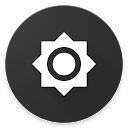はろう!泥団子小豆太郎です。
時間があると使ってしまいます。
暇な時にスマホを使うのは自由ですが、勉強や仕事をしている時などにもスマホをいじってしまったら問題有りですよね。わかっていても止められない、これはもう中毒症状なのかもしれません。
そんな時は制限時間アプリを使ってみましょう。
『BlackOut』は時間を指定してスマホ画面をロックすることができる時間制限アプリです。指定した時間はスマホの機能をほとんど使うことができなくなるので、仕事などに集中したい時にピッタリですよ!
※この記事に掲載されているアプリは記事を書いた時点での価格・情報となります。場合によっては価格が変動・ストアから削除されている可能性がありますのでGoogle play Storeでお確かめください。
アプリ概要
『BlackOut』は指定した時間にスマホ画面をロックすることができる時間制限アプリです。

このアプリでは指定した時間にスマホ画面を自動でロックしてくれます。スマホ画面がロックされるとほとんどの機能が使えなくなるので、強制的にスマホの使用を不可にする状況を作れます。どうしても勉強や仕事中にスマホに手を出してしまう人にピッタリのアプリですよ!
最初に権限を許可する必要があります。
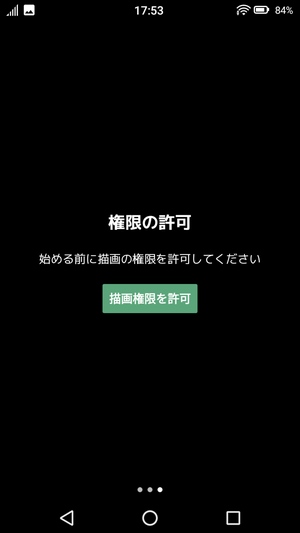
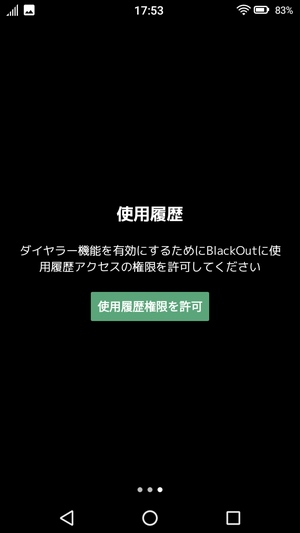
アプリ初回起動時に「描画権限」と「使用履歴権限」の2つの許可をする必要があります。忘れずに許可をしておきましょう。
使い方
アプリの使い方はとても簡単です。
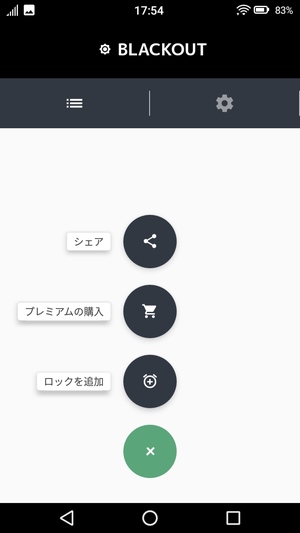
まずはアプリのトップ画面にある「+」ボタンを押し、出てきた「ロックを追加」ボタンを押します。
次に、時間を指定します。
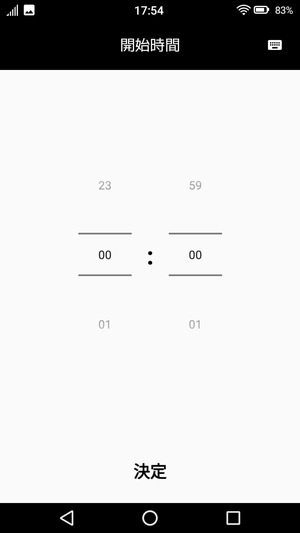
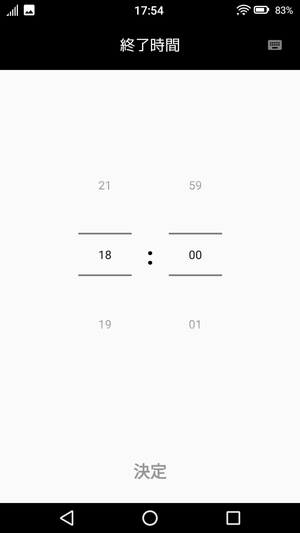
ダイヤルを使って開始時間と終了時間を指定します。この開始時間と終了時間の間の時間にスマホの画面がロックされるということになります。画面右上のキーボードマークのボタンを押せばキーボードで直接数字を打ち込んで時間を指定することも可能です。
ちなみに、無料版では指定できる時間の長さに制限があり、最長でおよそ4時間ほどまで指定可能です。プレミアム機能を購入すれば終了時間の制限が解除されたり、日をまたいで時間設定できるようにもなります。
今度は曜日を設定します。
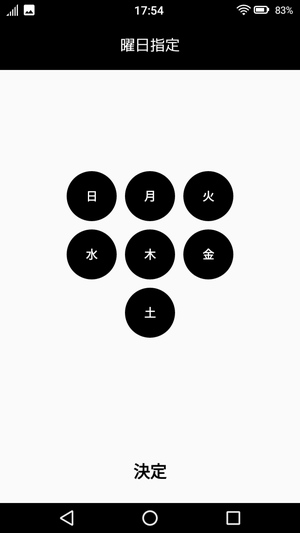
曜日指定をしておくと定期的にスマホ画面をロックする時間帯を作ることもできます。各曜日のボタンが黒くなっているのがオンの状態で、ボタンを押して薄くなっているのがオフの状態です。定期的に鳴らすアラームと同じ感覚で使えるというわけですね!曜日が不定期な場合はとりあえずすべてオンにしておきましょう。
あとは機能をオンにすればいいだけです。
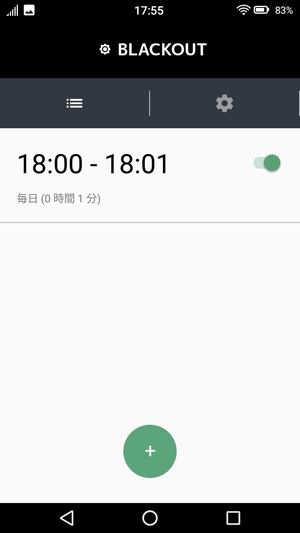
ロックの設定を作った段階では機能がオフになっているので、トグルスイッチを押して機能をオンにしておきましょう。機能をオンにした状態で設定した時間が訪れると機能が動作します。不定期で機能を有効化したい場合は曜日設定を毎日にしておき、トグルスイッチで使いたい時だけオンにするのが良いです。
スマホ画面がロックされるとこんな画面になります。

設定した時間が訪れると上の画像のような画面に変わります。「戻るボタン」や「ホームボタン」などを押すとロック画面の裏で動作はしますが、スマホを実用的に使うことはできなくなります。ただし、「CALL」ボタンを押せば電話の機能だけは使用することが可能です。ちなみにホワイトリスト機能はプレミアム限定です。
終了時間になると画面が変わります。

設定した終了時間が訪れると上のが画像のような画面に変わり、「OK」ボタンを押すとロック画面が消えてスマホが使えるのようになります。一度スマホ画面がロックされると終了時間が来るまでスマホが使えなくなるので、もしもの時に備えてあんまり長い時間を設定しない方が良さそうです。
どうしても解除したい場合
ロック画面をどうしても解除したい場合は電源ボタンを長押しするなどしてスマホを再起動してしまいましょう。再起動すると普段のスマホ画面の状態で起動し、他のアプリなども使えるようになります。ただし、再び『BlackOut』のアプリを開くとすぐに画面がロックされてしまうので注意しましょう。
再設定などをしたい場合はアプリを一度アンインストールするか、終了時間がくるまで『BlackOut』のアプリを開くのを控えておくのが良いです。公式の概要欄には「ロックが開始されると、再起動などで解除することはできません」と書かれているので、もしかしたら端末によっては再起動でも解除できない可能性があるかもしれません。
まとめ
時間制限アプリ『BlackOut』の使い方でした。
機能がシンプルでとても使いやすいのが嬉しいです。アラームアプリを使うような感覚で時間や曜日設定をすればいいだけなので簡単に使えます。スマホ画面をロックしてしまえばほとんどの機能が使えなくなるので、仕事や勉強中でもスマホをいじってしまう人にうってつけですよ!